Este protocolo es de gran utilidad si la red utiliza diversas plataformas como Windows, Macintosh, Linux, Unix o se desea Compartir una Conexión a Internet disponiendo de un solo modem o línea ADSL.
En caso de disponer de una red en entorno Windows si lo único que se desea es compartir archivos e impresoras se puede instalar el protocolo NetBeui, mucho más fácil de configurar.
Lo primero es instalar el hardware de la red, una vez hecho esto procederemos a su configuración con el protocolo adecuado a nuestras necesidades.
Esta configuración básica de TCP/IP está orientada a configurar una pequeña red o una red doméstica.

El resto de los servicios de red instalado en las diversas pestañas dejarlo tal como está, a no ser que se posea buenos conocimientos de configuración de redes.
Ahora se procede a la identificación del equipo en la red. Para ello pulsamos en la pestaña Identificación.

Seleccionar Cliente pulsar en Agregar e instalamos Clientes para Redes Microsoft, una vez instaldo éste, se procede a instalar Protocolo, y selecionar TCP/IP y Aceptar, reiniciar el equipo tantas veces como se necesario.

 ->Marcar las dos casillas.
->Marcar las dos casillas.
Configuración TCP/IP
Para configurar el TCP/IP, selcionar el TCP/IP de la tarjeta de red y pulsamos en la pestaña Propiedades.

Selecinar la pestaña Dirección IP y marcar Direccion IP.
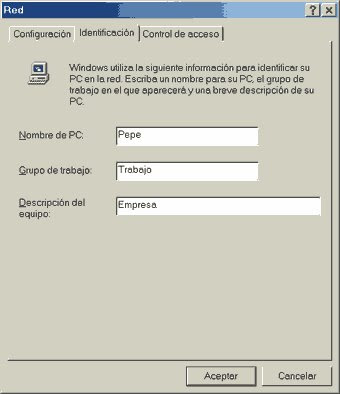
Nombre de PC: Debe ser único en la red.
Grupo de trabajo: Debe de ser el mismo en toda la red.
Descripción del equipo: Es opcional se puede poner lo que se desee en cada equipo.
Para compartir un archivo, carpeta o unidad de disco, basta con abrir el explorador de Windows, seleccionar lo que se desee compartir y pulsar el botón derecho del ratón y seleccionar Compartir.
Configuración TCP/IP en Windows XP
Antes de realizar este paso, se debe tener la tarjeta de red instalada y su driver.
Para ello pulsamos en Inicio -> Configuración -> Conexiones de Red-> Asistente para conexión nueva.
Una vez se abre la ventana pulsamos Siguiente, y aparace el siguiente cuadro de diálogo:

- Seleccionar: Configurar una red doméstica o de oficina pequeña. Y pulsar: Siguiente.
En esta ventana:

-Descripción del equipo: Es opcional se puede poner lo que se desee en cada equipo.
-Nombre del equipo: Debe ser un nombre único en la red.
Pulsar Siguiente.
En esta ventana:

Nombre de grupo de trabajo: Debe ser el mismo en toda la red.
Una configurada la identificación de nuestro equipo en la red hay que configurar el TCP/IP, para ello procederemo de la siguiente manera:
Inicio -> Configuración -> Panel de Control -> Conexiones de Red
Seleccionamos nuestra Conexión de Area Local y pulsamos con el botón derecho, y en el menú emergente elegimos Propiedades.

Una vez abierto el siguiente cuadro de diálogo selecionar Protocolo de Internet (TCP/IP) y pulsar el botón de Propiedades.
 En este cuadro especificamos la dirección IP y la Máscara de Subred. En una red privada se puede poner la dirección IP que se quiera, aunque se recomienda no poner direcciones IP reservadas. Esta IP debe ser distintas en cada equipo de la red, es decir en un equipo ponner la 192.168.0.1 en el siguiente equipo 192.168.0.2 y así sucesivamente. La Máscara de debe se la misma en todos los equipos y ser válida. Si deseas profundizar en el conocimiento de este protocolo y su configuración puedes bajarte este fichero.
En este cuadro especificamos la dirección IP y la Máscara de Subred. En una red privada se puede poner la dirección IP que se quiera, aunque se recomienda no poner direcciones IP reservadas. Esta IP debe ser distintas en cada equipo de la red, es decir en un equipo ponner la 192.168.0.1 en el siguiente equipo 192.168.0.2 y así sucesivamente. La Máscara de debe se la misma en todos los equipos y ser válida. Si deseas profundizar en el conocimiento de este protocolo y su configuración puedes bajarte este fichero.
El resto de los servicios de red instalado en las diversas pestañas dejarlo tal como está, a no ser que se posea buenos conocimientos de configuración de redes.
 Para compartir un archivo, carpeta o unidad de disco, basta con abrir el explorador de Windows, seleccionar lo que se desee compartir y pulsar el botón derecho del ratón y seleccionar Compartir.
Para compartir un archivo, carpeta o unidad de disco, basta con abrir el explorador de Windows, seleccionar lo que se desee compartir y pulsar el botón derecho del ratón y seleccionar Compartir.